So setzen Sie alle experimentellen Safari-Funktionen auf die Standardeinstellungen zurück, um Browsing-Probleme zu beheben oder zu beheben
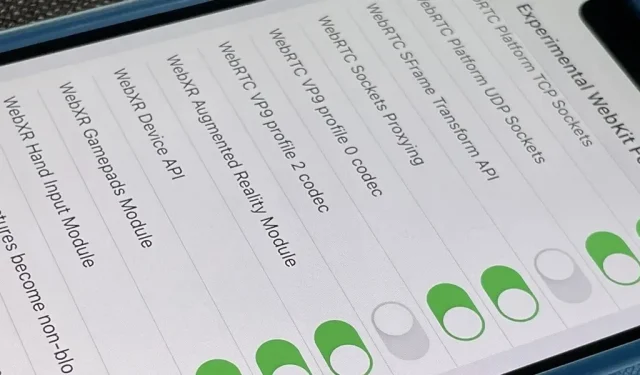
Mit den erweiterten experimentellen Funktionen von Safari erhalten Sie Zugriff auf neue Browser-Initiativen, zukünftige Web-Tools, Elementänderungen, Verhaltensanpassungen und andere von Apple entwickelte Funktionsvorschauen. Wenn Sie sie auf Ihrem iPhone verwenden, können Sie Ihr Safari-Erlebnis entweder verbessern oder es vermasseln. Das Zurücksetzen der Flags stellt einen Neuanfang dar, bereitete jedoch immer große Kopfschmerzen – bis jetzt.
Warum die experimentellen Funktionen von Safari nutzen?
Webentwickler und WebKit-Ingenieure profitieren am meisten vom experimentellen Funktionsmenü von Safari, da sie während der Entwicklung neue Funktionen ausprobieren können. Sie können dann Feedback an Apple senden, um das Unternehmen bei der Verbesserung zu unterstützen und diese Funktionen schließlich in einer zukünftigen Version von Safari zu implementieren. Allerdings können normale iPhone-Benutzer alle experimentellen Funktionen auf genau die gleiche Weise nutzen.
Experimentelle Safari WebKit-Flags, die standardmäßig deaktiviert sind, werden noch intern von Apple getestet und sind nicht immer für die Verwendung durch Entwickler bereit. Im Gegenteil: Eingeschlossene sind für alle ein faires Spiel. Viele experimentelle Funktionen sind nützlich, z. B. das reaktionsschnelle Vorladen von Bildern für eine schnellere Anzeige, das verzögerte Laden von Bildern zur Reduzierung der Bandbreite und eine reibungslosere Linknavigation.
Ich bin besonders begeistert von „Scroll to Text Slice“, mit dem Safari Links erkennt, die bestimmten Text auf einer Webseite hervorheben, genau wie Chrome es derzeit tut. Das andere ist der „Link Sanitizer“, der angeblich entweder Aufblähungen aus Hyperlink-Weiterleitungen entfernt oder Hyperlinks für Sicherheitsanalysten ungültig macht , um das Öffnen bösartiger Inhalte zu verhindern.
Wie setze ich experimentelle Funktionen in Safari zurück?
Wenn Sie Spaß daran haben, mit den erweiterten experimentellen Einstellungen von Safari herumzuspielen, egal, ob Sie Webentwickler sind oder nur Gelegenheitsnutzer sind, die Ihr Online-Spiel verbessern möchten, können die Dinge schnell außer Kontrolle geraten.
Jahrelang konnten Sie alle experimentellen Safari-Flags in macOS problemlos auf ihre Standardeinstellungen zurücksetzen; Gehen Sie einfach in der Safari-Menüleiste auf „Entwickeln“ und wählen Sie dann „Alle Standardeinstellungen wiederherstellen“ aus dem Menü „Experimentelle Funktionen“.
Unter iOS und iPadOS werden Benutzer jedoch nach Screenshots der Standard- Flag- Einstellungen fragen , damit sie diese einzeln manuell zurücksetzen können . Mit iOS 15.4 und iPadOS 15.4 ist dies nicht mehr notwendig.
Gehen Sie zu Einstellungen -> Safari -> Erweitert -> Experimentelle Funktionen, scrollen Sie nach unten und klicken Sie auf Alle Standardeinstellungen zurücksetzen. Da es keine Sicherheitsabfrage gibt, werden alle Einstellungen sofort auf die Standardwerte zurückgesetzt.



Schreibe einen Kommentar